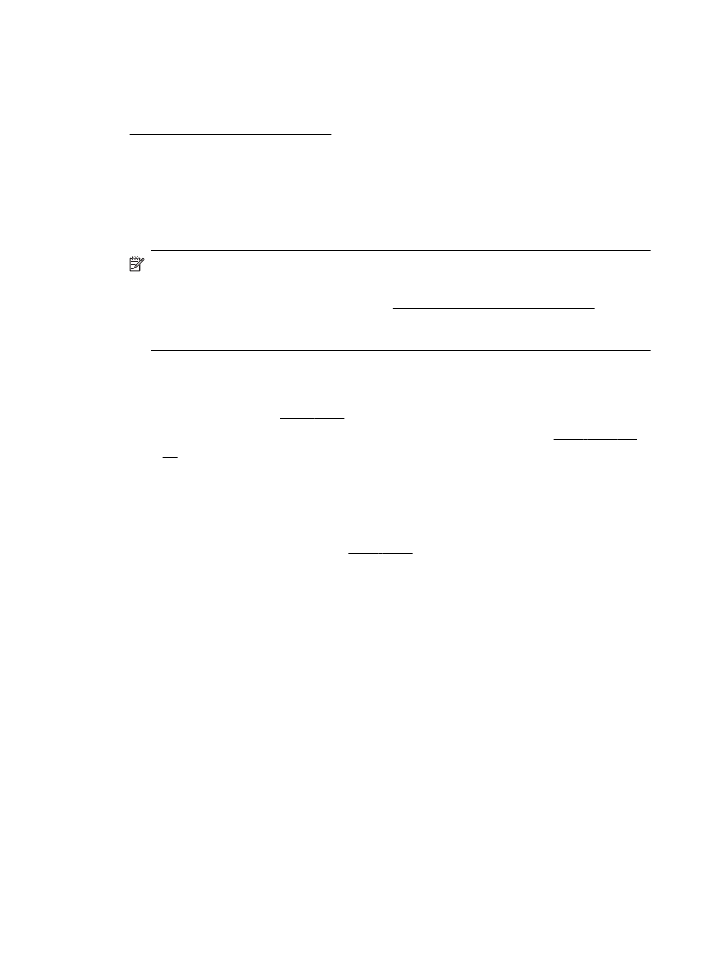
지원 기간 이후
전화
지원 기간이 지난 경우에는 추가 비용을 지불하면 HP 서비스를 이용할 수
있습니다
. HP 온라인 지원 웹 사이트에서 도움을 받을 수도 있습니다.
www.hp.com/go/customercare. 이 웹 사이트는 다양하고 일반적인 프린터 문제
를
해결할 수 있는 정보와 유틸리티를 제공합니다. 지원 옵션에 대한 자세한 내
용은
HP 대리점에 문의하거나 해당 국가/지역의 지원 전화 번호로 문의하십시
오
.
일반적인
문제 해결 팁 및 리소스
참고 다음
단계를 수행하려면 HP 소프트웨어가 필요합니다. HP 소프트웨
어를
설치하지 않았다면, 프린터와 함께 제공받은 HP 소프트웨어 CD 를 사
용해
설치하거나 HP 지원 웹 사이트(www.hp.com/go/customercare)에서
HP 소프트웨어를 다운로드받을 수 있습니다. 이 웹 사이트는 다양하고 일반
적인
프린터 문제를 해결할 수 있는 정보와 유틸리티를 제공합니다.
문제
해결을 시작하기 전에 다음을 확인하거니 실시하십시오.
•
프린터를
껐다가 다시 켭니다.
•
용지
걸림 문제는 걸림 제거을(를) 참조하십시오.
•
용지
기울어짐, 용지 급지 문제 등의 용지 공급 문제의 경우 용지 공급 문
제을
(를) 참조하십시오.
•
전원
표시등이 켜져 있고 깜박이지 않습니다. 프린터를 처음으로 켤 때는
잉크
카트리지가 설치된 후 초기화될 때까지 약 12 분이 소요됩니다.
•
전원
코드와 기타 케이블이 프린터에 제대로 연결되어 작동합니다. 프린터
가
정상적인 교류 전류(AC) 전원 소켓에 제대로 연결되어 켜져 있는지 확
인합니다
. 전압 요구 사항은 전기 사양을(를) 참조하십시오.
•
입력
용지함에 용지를 올바로 넣었는지 및 프린터에 걸린 용지가 없는지
확인합니다
.
•
모든
포장 테이프와 재료를 제거합니다.
•
프린터가
현재 또는 기본 프린터로 설정되어 있습니다. Windows 의 경우
프린터
폴더에서 해당 장치를 기본 프린터로 설정합니다. Mac OS X 일 경
우
, 시스템 기본 설정의 인쇄& 팩스 또는 인쇄& 스캔에서 해당 장치를 기
본
프린터로 설정합니다. 자세한 내용은 컴퓨터 설명서를 참조하십시오.
•
Windows 를 실행하는 컴퓨터를 사용하는 경우 인쇄 일시중지가 선택되지
않습니다
.
•
작업을
수행할 때 프로그램을 너무 많이 실행하지 않도록 합니다. 작업을
다시
시도하기 전에 사용하지 않는 프로그램은 닫거나 컴퓨터를 다시 시작
합니다
.
일반적인